Eizo FlexScan HD2441W: Bild wiedergeben
Bild wiedergeben: Eizo FlexScan HD2441W
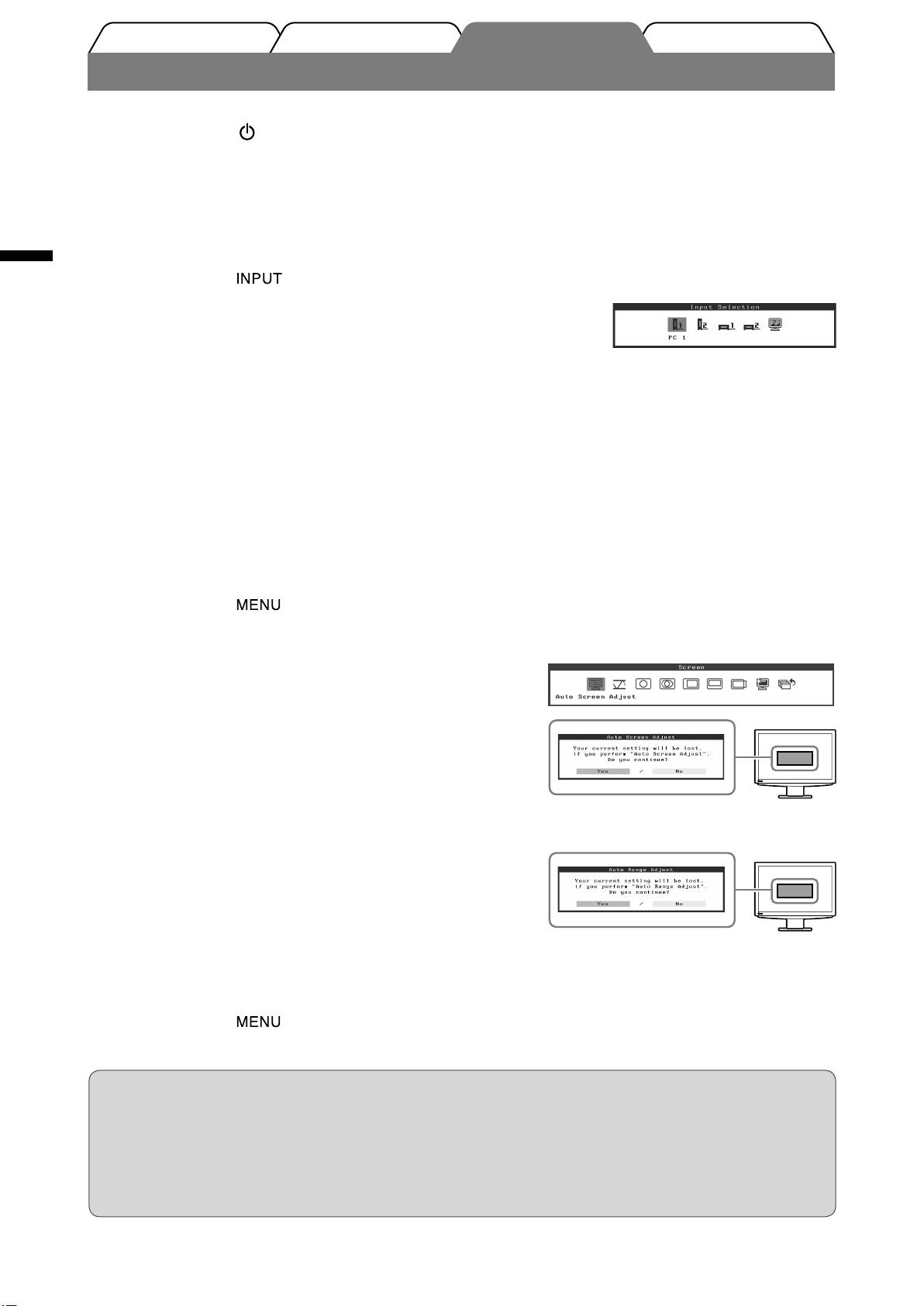
Deutsch
12
InstallationVor der Benutzung
Einstellungen/Justierung
Fehlerbeseitigung
Bild wiedergeben
Berühren Sie , um den Monitor einzuschalten.
1
Die Betriebsanzeige des Monitors leuchtet auf (blau).
Schalten Sie das externe Gerät ein.
2
Wechseln Sie das Eingangsignal, um das vom Gerät ausgegebene Bild
3
anzuzeigen.
1. Berühren Sie .
Menü „Eingabeauswahl“
Das Menü <Eingabeauswahl> wird angezeigt.
2. Verschieben Sie den Schieberegler nach links bzw. rechts,
um das Eingabesignal auszuwählen, und tippen Sie auf
den Schieberegler.
Das Bild wird angezeigt.
Führen Sie nach der Anzeige des Bilds auf dem Monitor je nach Monitorstatus
4
die folgenden Schritte aus.
Beim Empfang eines analogen Signals vom PC (bei Eingabeauswahl für PC 2) [Autom.
Bildeinst./Auto. Bereichseinst.]
Führen Sie die Funktion zur automatischen Einstellung aus. Der Bildschirm (Clock, Phase, Position) und
der Signalausgabebereich werden automatisch angepasst.
Falls Sie den digitalen Eingang (bei Eingabeauswahl für PC 1) verwenden, ist die Automatikfunktion
nicht erforderlich, da das Bild durch die voreingestellten Werte des Monitors automatisch korrekt
angezeigt wird.
1. Berühren Sie
.
Das Einstellungsmenü wird angezeigt.
2. Wählen Sie das Symbol <Bildparameter>, und tippen
Menü „Bildparameter“
Sie auf den Schieberegler.
Das Menü <Bildparameter> wird angezeigt.
3. Wählen Sie das Symbol <Autom. Bildeinst.>, und
tippen Sie auf den Schieberegler.
Ein Meldungsfenster wird angezeigt.
4. Wählen Sie „Ja“, und tippen Sie auf den
Schieberegler.
Die Funktion „Autom. Bildeinst.“ wird aktiviert und eine
automatische Einstellung für „Clock“, „Phase“ und
Bildposition durchgeführt.
5. Wählen Sie das Symbol <Auto. Bereichseinst.>, und
tippen Sie auf den Schieberegler.
Ein Meldungsfenster wird angezeigt.
6. Wählen Sie „Ja“, und tippen Sie auf den
Schieberegler.
Die Funktion „Auto. Bereichseinst.“ wird aktiviert und
eine automatische Einstellung des
Signalausgabebereichs vorgenommen.
7. Berühren Sie
.
Das Einstellungsmenü wird beendet.
Hinweis
• Die Funktion „Autom. Bildeinst.“ funktioniert ordnungsgemäß, wenn das Bild vollständig auf dem
gesamten Monitor angezeigt wird.
Die Einstellung funktioniert möglicherweise nicht ordnungsgemäß, wenn das Bild nur auf einem
Teilbereich des Bildschirms angezeigt wird, z. B. wenn Sie ein DOS-Befehlsfenster verwenden oder falls
Sie Schwarz als Desktop-Hintergrundfarbe gewählt haben.
Die Funktion „Autom. Bildeinst.“ funktioniert möglicherweise nicht mit bestimmten Grafikkarten.
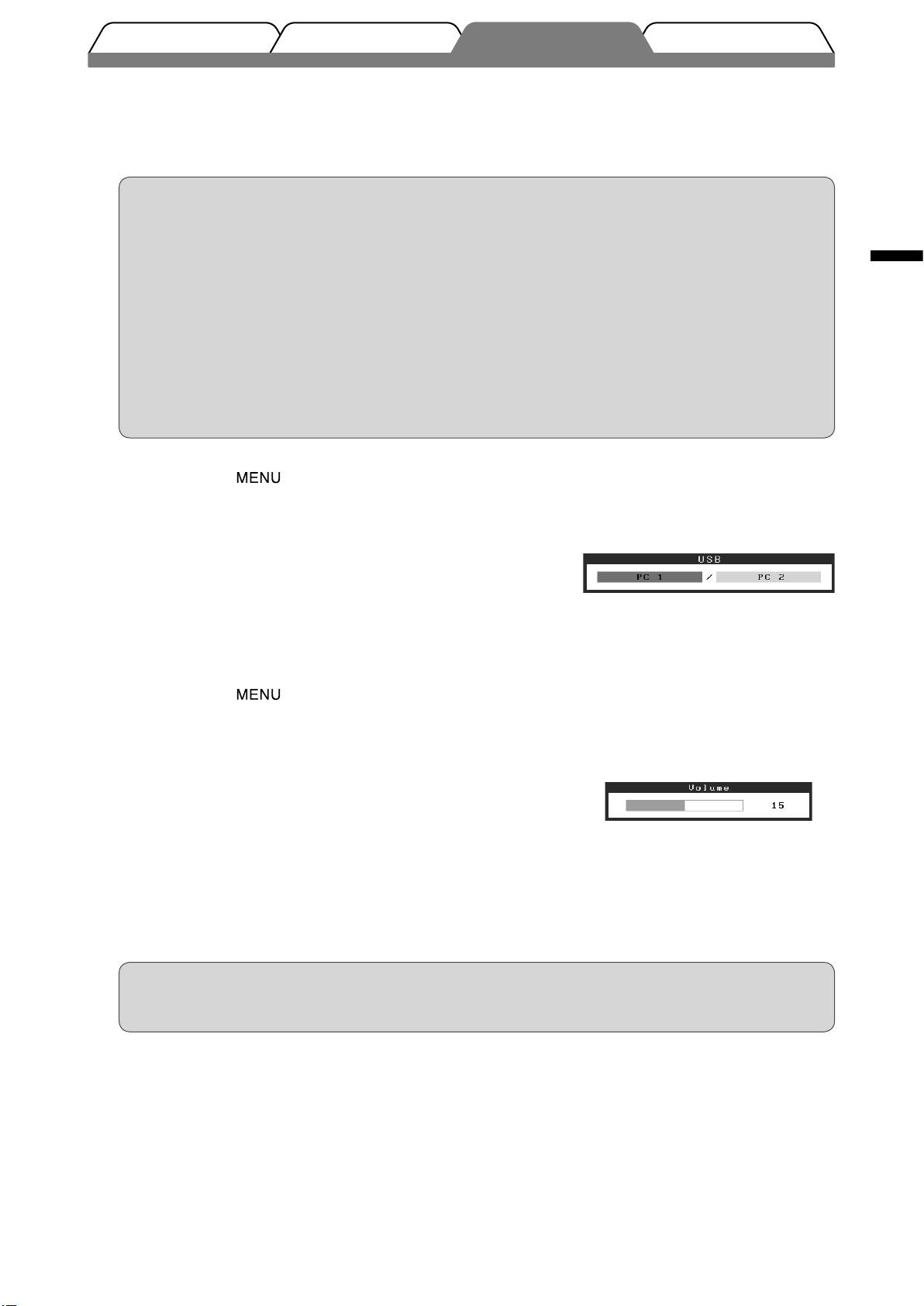
Beim Anschließen eines PCs mit USB-Anschluss [USB]
Legen Sie die USB-Einstellung des Monitors je nach verwendetem PC auf „PC 1“ oder „PC 2“ fest.
Ist diese Einstellung nicht richtig festgelegt, funktionieren die an den Monitor angeschlossenen USB-
Geräte u. U. nicht ordnungsgemäß, oder es wird kein Ton über die Lautsprecher ausgegeben.
Hinweis
• Beim Wechseln der USB-Einstellung wird ein Meldungsfenster angezeigt.
Meldung:
„Wird die USB-Einstellung geändert, geht die USB-Verbindung zum ausgewählten PC verloren. Möchten Sie die
Deutsch
Einstellung ändern?“
Beachten Sie bei der Meldung Folgendes:
- Wechseln Sie beim Anschließen eines Speichermediums wie beispielsweise eines USB-
Speichermediums nicht die Einstellung. Die Daten gehen möglicherweise verloren oder werden
beschädigt. Ändern Sie die USB-Einstellung nach dem Entfernen des Speichermediums.
- Ändern Sie die Einstellung nicht, wenn die Anwendung zur Tonwiedergabe o. ä. ordnungsgemäß
funktioniert. Der Ton wird u. U. nicht wiedergegeben, wenn die Einstellung auf den ursprünglichen
Wert zurückgesetzt wird. Ändern Sie die USB-Einstellung nach dem Beenden der Anwendung.
1. Berühren Sie .
Das Einstellungsmenü wird angezeigt.
2. Wählen Sie das Symbol <USB>, und tippen Sie auf den
Menü „USB“
Schieberegler.
Das Menü <USB> wird angezeigt.
3. Verschieben Sie zum Auswählen der Einstellung den
Schieberegler nach links oder rechts.
4. Tippen Sie nach dem Vornehmen der Einstellung auf
den Schieberegler.
Die USB-Einstellung wurde vorgenommen.
5. Berühren Sie
.
Das Einstellungsmenü wird beendet.
Die Lautstärke ist zu hoch/zu niedrig [Lautstärke]
Menü „Lautstärke“
Passen Sie die Lautstärke an.
1. Tippen Sie den Schieberegler an.
Das Menü <Lautstärke> wird angezeigt.
2. Verschieben Sie zum Anpassen der Lautstärke den
Schieberegler nach links oder rechts.
Das Verschieben des Schiebereglers nach links verringert die
Lautstärke, das Verschieben nach rechts erhöht sie.
Hinweis
• Schalten Sie den Monitor aus, wenn Sie ihn längere Zeit nicht verwenden. Wenn Sie das Netzkabel
abziehen, wird die Stromzufuhr zum Monitor vollständig unterbrochen.
13
InstallationVor der Benutzung
Einstellungen/Justierung
Fehlerbeseitigung
Оглавление
- FlexScan HD2441W
- Compatible Resolutions/Signal Format
- Controls and Functions
- Using the Operation Switch
- Connecting Cables
- Adjusting the Screen Height and Angle
- Displaying the Screen
- Selecting Display Mode
- Adjusting Brightness
- No-Picture Problem
- FlexScan HD2441W
- Kompatible Auflösungen/Signalformate
- Bedienelemente und Funktionen
- Verwenden des Bedienschalters
- Kabel anschließen
- Höhe und Neigung des Bildschirms einstellen
- Bild wiedergeben
- Anzeigemodus auswählen
- Bildschirmhelligkeit einstellen
- Problem: Kein Bild
- FlexScan HD2441W
- Résolutions/Format de signal compatibles
- Controls and Functions
- Utilisation de l’interrupteur de fonctionnement
- Connexion des câbles
- Ajustage de la hauteur et de l’angle de l’écran
- Affichage de l’écran
- Problème de non-affichage d’images
- FlexScan HD2441W
- Resoluciones/formato de señal compatibles
- Controles y funciones
- Uso del interruptor de funcionamiento
- Conexión de los cables
- Ajuste de la altura y el ángulo de la pantalla
- Visualización de la pantalla
- Selección del modo de pantalla
- Ajuste del brillo
- Si no se muestra ninguna imagen
- FlexScan HD2441W
- Risoluzioni/Formato del segnale compatibili
- Comandi e funzioni
- Uso dell’interruttore di funzionamento
- Collegamento dei cavi
- Regolazione dell’altezza e dell’angolo dello schermo
- Visualizzazione dello schermo
- Selezione della modalità schermo
- Regolazione della luminosità
- Problema Nessuna immagine
- FlexScan HD2441W
- Kompatibla upplösningar/signalformat
- Reglage och funktioner
- Använda driftknappen
- Att ansluta kablarna
- Justera skärmhöjd och vinkel
- Visa skärmen
- Välja skärmläge
- Ställa in skärmens ljusstyrka
- Ingen bild visas
- FlexScan HD2441W
- Συμβατές αναλύσεις/Μορφότυπο σήματος
- Χειριστήρια και λειτουργίες
- Χρήση του διακόπτη λειτουργίας
- Σύνδεση καλωδίων
- Ρύθμιση του ύψους και της γωνίας κλίσης
- Εμφάνιση της οθόνης
- Επιλογή λειτουργίας οθόνης
- Εκτέλεση ρυθμίσεων για προχωρημένους/Ρύθμιση
- Πρόβλημα "Καθόλου εικόνα"
- FlexScan HD2441W
- Совместимое разрешение/формат сигнала
- Средства управления и их назначение
- Использование переключателя
- Подключение кабелей
- Регулировка высоты и угла наклона экрана
- Отображение экрана
- Выбор рабочего режима экрана
- Настройка яркости экрана
- Отсутствует изображение на экране
- FlexScan HD2441W
- 适用的分辨率/信号格式
- 控制和功能
- 使用操作开关
- 连接电缆
- 调整屏幕高度和角度
- 显示屏幕
- 选择显示模式
- 调整亮度
- 无图片的问题

